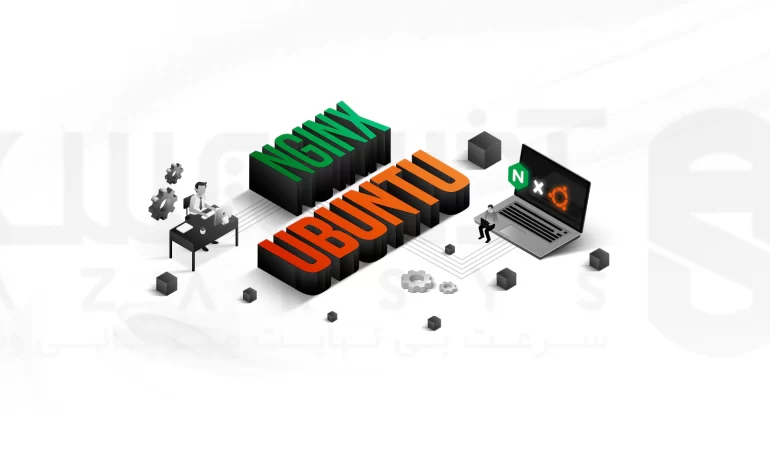
 مدت زمان مطالعه : 0 دقیقه
مدت زمان مطالعه : 0 دقیقه ۰ کامنت
۰ کامنتاگر از دسته فعالان در زمینه وب هستید امکان ندارد تا به حال با نام Nginx برخورد نکرده باشید! اما ممکن است جویای روشی امن برای نصب Nginx در اوبونتو 20.04 باشید که در قدم اول بهتر است یادآوری هایی را از Nginx مطالعه کنید، Nginx مسئولیت میزبانی بعضی از بزرگترین و پر بازدید ترین وب سایت های فضای آنلاین را بر عهده دارد و یک وب سرور متن بازی می باشد که می تواند از آن به عنوان یک پروکسی معکوس نیز استفاده کرد. در این مقاله از دسته وبلاگ های آذرسیس، نحوه نصب Nginx در اوبونتو 20.04 را مورد بررسی قرار خواهیم داد و پاسخگو سوالات تخصصی و آماده رفع ایرادات پیش آمده در روند نصب در سیستم ارزشمند شما به صورت شبانه روزی از طریق ارسال تیکت هستیم…

بررسی کاربرد Ngnix و آموزش نصب Nginx در اوبونتو
Nginx یک وب سرور متن باز HTTP است که به عنوان یک پروکسی معکوس برای سرویس دهی وب، تعادل بار، Media Player و موارد دیگر استفاده می شود. همچنین این وب سرور می تواند برای راه اندازی ایمیل (IMAP، POP3 و SMTP) و سرور های HTTP ،TCP و UDP به عنوان یک سرور پروکسی معکوس و متعادل کننده بار عمل کند. توجه داشته باشید که در مقایسه با وب سرور آپاچی، Nginx می تواند تعداد زیادی از اتصال را به صورت همزمان مدیریت کرده و حافظه کمتری در هر اتصال به خود اختصاص دهد.

مراحل نصب و کانفیگ Nginx در اوبونتو 20.04
در هر یک از مراحل نصب Nginx در اوبونتو 20.04 امنیت و سرعت کارایی سیستم شما در اولویت نخست قرار داده شده و بهترین و سریع ترین دستور ها گرد هم جمع شده اند:
مرحله اول: نصب Nginx در اوبونتو
توجه داشته باشید که Nginx در مخازن پیش فرض اوبونتو موجود بوده و می توان این وب سرور را از مخازن پیش فرض با استفاده از بسته apt نصب کرد. اما برای دسترسی به آخرین نسخه و به روز رسانی دستور زیر را اجرا کنید:
sudo apt update
همچنین برای نصب Nginx از دستور زیر استفاده کنید:
sudo apt install nginx
برای ادامه فرآیند، Y و سپس کلید Enter را بزنید و جهت شروع وب سرور Nginx دستور زیر را اجرا کنید:
sudo systemctl start nginx
برای تایید این مراحل، تنها کافی است از دستور زیر استفاده کنید:
sudo systemctl status nginx
مرحله دوم: تنظیم فایروال برای نصب Nginx در اوبونتو
در این مرحله از نصب Nginx در اوبونتو، نیاز است که نرم افزار فایروال را طوری تنظیم کنید که امکان دسترسی به سرویس مورد نظر برای شما فراهم شود. پس از موفقیت آمیز بودن فرآیند نصب، Nginx در اوبونتو به عنوان یک سرویس در ufw ثبت شده و اجازه دسترسی به Nginx آسان تر خواهد شد. برای لیست کردن اپلیکیشن های پیکربندی شده دستور زیر را وارد کنید:
sudo ufw app list
پروفایل های قابل دسترس برای Nginx به 3 مورد تقسیم می شوند که در هنگام نصب Nginx در اوبونتو به صورت پیش فرض وجود دارد و این 3 مورد عبارت است از:
- Nginx Full: این پروفایل هم پورت 80 و هم پورت 443 (ترافیک رمزگذاری شده TLS/SSL) را باز می کند.
- Nginx HTTP: فقط پورت 80 را باز می کند.
- Nginx HTTPS: فقط پورت 443 را باز می کند (ترافیک رمزگذاری شده TLS/SSL).
پس از انجام بررسی های لازم در پروفایل های قابل دسترس هنگام نصب Nginx در اوبونتو، برای فعال کردن فایروال در اوبونتو 20.04 دستور زیر را اجرا کنید:
sudo ufw enable
اگر در سرور شما هنوز فرآیند رمزگذاری عملی نشده است، فقط باید به پروفایل Nginx HTTP اجازه باز کردن پورت 80 را بدهید:
sudo ufw allow 'Nginx HTTP'
برای اعمال تغییرات دستور زیر را اجرا کنید و سپس به مرحله بعدی بروید:
sudo ufw reload
وضعیت فایروال را مورد بررسی قرار دهید تا مطمئن شوید که پروفایل های مجاز تایید شده باشند:
sudo ufw status
مرحله سوم: بررسی وب سرور Nginx هنگام نصب Nginx در اوبونتو
پس از انجام دادن مراحل نصب، Nginx شما در اوبونتو راه اندازی خواهد شد. اما با کمک Systemd init بررسی کنید که آیا سرویس در حال اجرا می باشد یا خیر؟
systemctl status nginx
شما می توانید با دسترسی به صفحه پیش فرض Nginx، این موضوع را بررسی کنید که آیا با این نرم افزار با IP سیستم شما اجرا می شود یا خیر؟ برای دریافت آدرس IP خود دستور زیر را اجرا کنید:
ip addr show eth0 | grep inet | awk '{ print $2; }' | sed 's/\/.*$//'یک جایگزین دستور زیر را اجرا می کند:
curl -4 icanhazip.com
آدرس IP خود را در قسمت URL مرورگر وارد کنید:
http://your_server_ip
مرحله 4: مدیریت پایانی نصب Nginx در اوبونتو
اگر تمایل دارید که به هر دلیل منطقی وب سرور Nginx را متوقف کنید لازم است تا دستور زیر را وارد کنید:
sudo systemctl stop nginx
برای شروع مجدد وب سرور Nginx دستور زیر را اجرا کنید:
sudo systemctl start nginx
اگر می خواهید به هنگام سیستم Bot یا راه اندازی مجدد، Nginx به صورت خودکار راه اندازی شود دستور زیر را وارد کنید:
sudo systemctl enable nginx
با کمک دستور زیر وب سرور پس از اعمال تغییرات در فایل های پیکربندی، مجدداً راه اندازی می شود:
sudo systemctl restart nginx
در نهایت برای جلوگیری از قطع شدن اتصالات می توانید از دستور زیر کمک بگیرید:
sudo systemctl reload nginx

پیکربندی بلوک سرور در نصب Nginx در اوبونتو 20.04
راه اندازی سرور Nginx برای کسانی که بیش از یک ساعت روی سرور خود مشغول به میزبانی هستند، توصیه می شود! به طور پیش فرض، Nginx با بلوک سرور خود برای ارائه محتوای وب در مسیر /var/www/html تنظیم شده است. در این مرحله شما می توانید یک بلوک Nginx جداگانه برای ارائه محتوای دامنه خود ایجاد کنید. ما در اینجا از دامنه crazytechgeek استفاده خواهیم کرد. دقت کنید که نیاز است نام دامنه خود را با آن جایگزین کنید. یک دایرکتوری برای دامنه خود با استفاده از دستور زیر ایجاد کنید:
sudo mkdir -p /var/www/crazytechgeek.info/html
با استفاده از متغیر USER، یک مالکیت به دایرکتوری جدید خود اختصاص دهید:
sudo chown -R $USER:$USER /var/www/crazytechgeek.info/html
مجوز های دایرکتوری را اختصاص داده و به مالک اجازه دهید همه مجوز های مورد نیاز مانند خواندن، نوشتن و اجرا را در اختیار داشته باشد. همچنین با انجام این کار امکان اجرا و خواندن فقط برای سایر افراد فراهم خواهد شد:
sudo chmod -R 755 /var/www/crazytechgeek.info
در مرحله بعد، با اجرای دستور زیر یک فایل index.html در داخل فهرست دامنه ایجاد کنید. توجه کنید که این فایل حاوی محتوا وب دامنه باشد:
sudo vim /var/www/crazytechgeek.info/html/index.html
محتوای زیر را در فایل آزمایشی نمونه قرار دهید و منتظر اتمام عملیات باشید:
<html> <head> <title>Welcome to your_domain!</title> </head> <body> <h1>Bravo! Your server block is working as expected!</h1> </body> </html>
تغییرات را ذخیره کرده و از فایل خارج شوید. یک بلوک سرور همراه با دستورالعمل های مناسب ایجاد کنید تا وب سرور Nginx محتوایی را که به تازگی اضافه کرده است ارائه دهد. سرور جدید را در آدرس زیر ایجاد کنید:
sudo vim /etc/nginx/sites-available/crazytechgeek.info
پیکربندی زیر را جایگذاری کنید:
server {
listen 80;
listen [::]:80;
root /var/www/crazytechgeek.info/html;
index index.html index.htm index.nginx-debian.html;
server_name crazytechgeek.info www.crazytechgeek.info;
location / {
try_files $uri $uri/ =404;
}
}تغییرات را ذخیره کرده و از فایل خارج شوید. بلوک سرور را به دایرکتوری لینک دهید تا Nginx هنگام راه اندازی فعال شود:
sudo ln -s /etc/nginx/sites-available/crazytechgeek.info /etc/nginx/sites-enabled/
وب سرور Nginx را با کمک دستور زیر ریستارت کنید تا تغییرات اعمال شوند:
sudo systemctl restart nginx
با کمک دستور زیر می توانید از درست بودن همه تنظیمات مطمئن شوید:
nginx -t
مرورگر را باز کرده و دامنه سرور خود را مرور کنید. با انجام این کار وب سرور Nginx محتوا دامنه شما را ارائه خواهد شد:
http://domain-name
فایل های پیکربندی مهم برای نصب Nginx در اوبونتو
- /etc/nginx/nginx.conf: این فایل پیکربندی اصلی است. می توانید تنظیمات را برای برآورده کردن نیازهای سرور خود تغییر دهید.
- /etc/nginx/sites-available: این دایرکتوری، پیکربندی بلوک سرور را ذخیره می کند. Nginx زمانی از بلوک های سرور استفاده خواهد کرد که به فهرست سایت های فعال لینک داده شده باشند.
- /etc/nginx/sites-enabled: این دایرکتوری، شامل بلوک سرور Nginx در هر سایت است که قبلاً فعال شده اند.
سخن آخر
Nginx از محبوب ترین و کاربردی ترین وب سرور موجود در دنیا می باشد که کاربران می تواند از آن برای سرویس دهی وب، تعادل بار، Media Player و موارد دیگر استفاده کنند. وب سرور Nginx در مقایسه با وب سرور آپاچی می تواند تعداد زیادی از اتصال را به صورت همزمان مدیریت کرده و حافظه کمتری در هر اتصال به خود اختصاص دهد. امیدواریم با مطالعه این آموزش بتوانید مراحل نصب Nginx در اوبونتو را به راحتی پشت سر گذاشته و عملیات نصب Nginx در اوبونتو را با موفقیت به پایان برسانید. فراموش نکنید که هم اکنون می توانید با خرید سرور، از شرکت هاستینگ آذرسیس از خدماتی مانند کانفیگ رایگان و کد تخفیف نیز برخوردار شوید…

